Ερώτηση
Θέμα: Πώς να διορθώσετε το πρόβλημα χωρίς ήχο Dolby Atmos στα Windows;
Γεια, προσπαθώ να ρυθμίσω το Dolby Atmos for Home Theater στον φορητό υπολογιστή μου Dell με Windows 10. Φαίνεται ότι λέει "Έτοιμο για χρήση", αλλά μόλις συνδέσω τα πάντα και επιλέξω Dolby Atmos, δεν βγαίνει καθόλου ήχος (παρόλο που λειτουργεί σε άλλες λειτουργίες). Υπάρχει κάτι που θα μπορούσε να γίνει για να διορθωθεί αυτό; Ευχαριστώ.
Λυμένη απάντηση
Το Dolby Atmos είναι ένα ψηφιακό σύστημα ήχου surround που επιτρέπει στους χρήστες να βελτιώσουν την εμπειρία βίντεο ή gaming παρέχοντας διάφορες βελτιώσεις ήχου. Σύμφωνα με τον προγραμματιστή, επιτρέπει την αναπαραγωγή πολυκαναλικών σάουντρακ ταινιών, γεγονός που κάνει τον ήχο πιο τρισδιάστατο, εκτός από τον κανονικό ήχο 5.1 ή 7.1 καναλιών[1] διαμόρφωση.
Το σύστημα μπορεί να αγοραστεί ξεχωριστά και στη συνέχεια να συνδεθεί με άλλες συσκευές - μία από αυτές είναι ένας υπολογιστής Windows 10. Αν και είναι επίσης σημαντικό να σημειωθεί ότι υπάρχει τεχνολογία ήχου surround ATMOS που μπορεί να βρεθεί συνήθως Υπολογιστές Windows, tablet, τηλέφωνα και άλλες συσκευές και δεν πρέπει να συγχέονται με τη λειτουργία Home Theatre Dolby Atmos.
Δυστυχώς, πολλοί χρήστες έχουν παραπονεθεί για τεχνικά ζητήματα που αφορούν αυτήν την τεχνολογία, ιδιαίτερα όταν προσπαθούν να συνδέσουν τη λειτουργία Home Theatre Dolby Atmos μέσω υπολογιστή με Windows. Ενώ κάποιοι είπαν ότι δεν μπορούσαν να ακούσουν το ήχος καθόλου, άλλοι ισχυρίστηκαν ότι έλαβαν το σφάλμα "Κάτι πήγε στραβά" κατά τη διαδικασία εγκατάστασης.
Μπορεί να υπάρχουν διάφοροι λόγοι για δυσλειτουργίες ήχου σε υπολογιστή με Windows, ειδικά όταν μιλάμε για προσθήκη νέας τεχνολογίας. Εάν κάτι δεν πάει καλά με το λειτουργικό σύστημα, για παράδειγμα, τα αρχεία συστήματος είναι κατεστραμμένα, οι χρήστες ενδέχεται να δυσκολευτούν με την προσθήκη πρόσθετων στοιχείων. Σε αυτήν την περίπτωση, θα συνιστούσαμε ανεπιφύλακτα να δοκιμάσετε ένα εργαλείο επισκευής των Windows ReimageΠλυντήριο ρούχων Mac X9 – μπορεί να βρει και να διορθώσει τα υποκείμενα προβλήματα αυτόματα μέσα σε λίγα μόνο λεπτά χάρη στην πατενταρισμένη τεχνολογία του.

Στις περισσότερες περιπτώσεις, το Dolby Atmos κανένα πρόβλημα ήχου δεν σχετίζεται με αστοχίες στη διαδικασία διαμόρφωσης ή ασύμβατα, κατεστραμμένα προγράμματα οδήγησης[2] που είναι εγκατεστημένα στα Windows. Παρακάτω θα βρείτε διάφορες μεθόδους για το πώς να διορθώσετε διάφορα προβλήματα ήχου με αυτήν την εκπληκτική τεχνολογία.
Διορθώστε 1. Ορίστε το Dolby Atmos για Home Theaters ως προεπιλεγμένη πηγή εξόδου
Για να επισκευάσετε το κατεστραμμένο σύστημα, πρέπει να αγοράσετε την έκδοση με άδεια χρήσης Reimage Reimage.
- Κάνε κλικ στο εικονίδιο ηχείου στην κάτω δεξιά γωνία της οθόνης σας
- Εδώ, θα δείτε ένα κουμπί βέλους δίπλα στη συσκευή αναπαραγωγής σας – κάντε κλικ σε αυτό
- Ορίστε την προεπιλογή σε Dolby Atmos για οικιακούς κινηματογράφους.
Διορθώστε 2. Χρησιμοποιήστε τη λειτουργία «δοκιμή» αφού συνδέσετε το σύστημα ήχου στον υπολογιστή
Για να επισκευάσετε το κατεστραμμένο σύστημα, πρέπει να αγοράσετε την έκδοση με άδεια χρήσης Reimage Reimage.
Μία από τις πιο απλές επιδιορθώσεις που πολλοί χρήστες μπορεί να παραβλέψουν είναι η δοκιμή του ήχου μέσω των ρυθμίσεων ήχου του υπολογιστή σας.
- Κάντε δεξί κλικ στο εικονίδιο ηχείου στην κάτω δεξιά γωνία της οθόνης σας και επιλέξτε Ήχοι
- Παω σε Αναπαραγωγή αυτί
-
Κάντε δεξί κλικ επιλέγω Δοκιμή
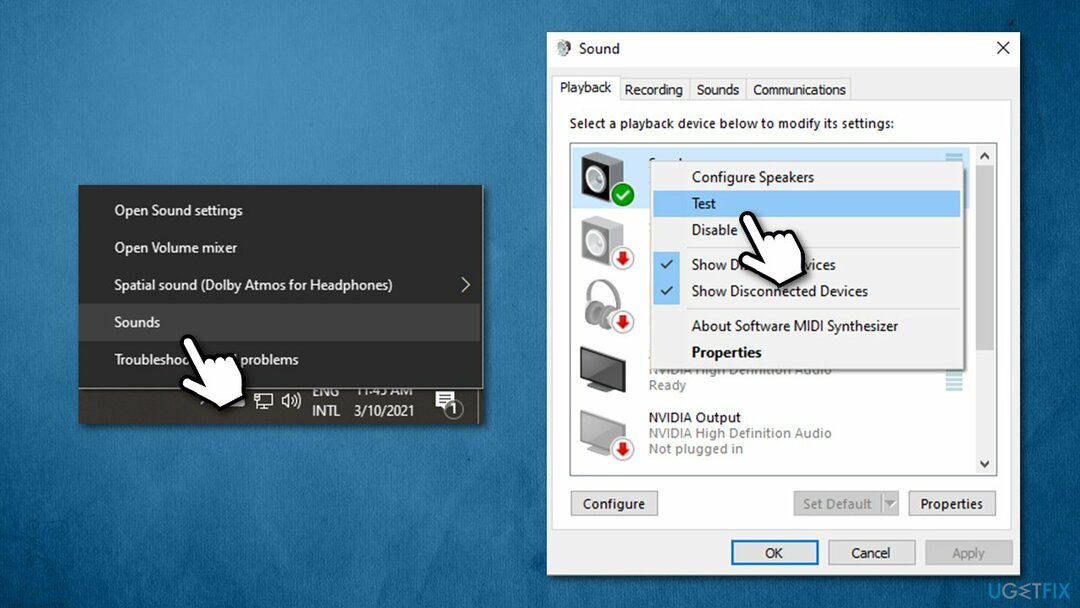
- Δείτε αν αυτό βοήθησε τα προβλήματα ήχου σας.
Διορθώστε 3. Εκτελέστε το πρόγραμμα αντιμετώπισης προβλημάτων ήχου
Για να επισκευάσετε το κατεστραμμένο σύστημα, πρέπει να αγοράσετε την έκδοση με άδεια χρήσης Reimage Reimage.
Ελέγξτε για προβλήματα ήχου με το ενσωματωμένο πρόγραμμα αντιμετώπισης προβλημάτων των Windows:
- Κάντε δεξί κλικ Αρχή και διάλεξε Ρυθμίσεις
- Παω σε Ενημέρωση & Ασφάλεια
- Στην αριστερή πλευρά, επιλέξτε Αντιμετώπιση προβλημάτων
- Εδώ, κάντε κλικ στο Πρόσθετα εργαλεία αντιμετώπισης προβλημάτων εάν δεν μπορείτε να τα δείτε στη λίστα στη δεξιά πλευρά του παραθύρου
- Επιλέγω Αναπαραγωγή ήχου και κάντε κλικ Εκτελέστε το εργαλείο αντιμετώπισης προβλημάτων.
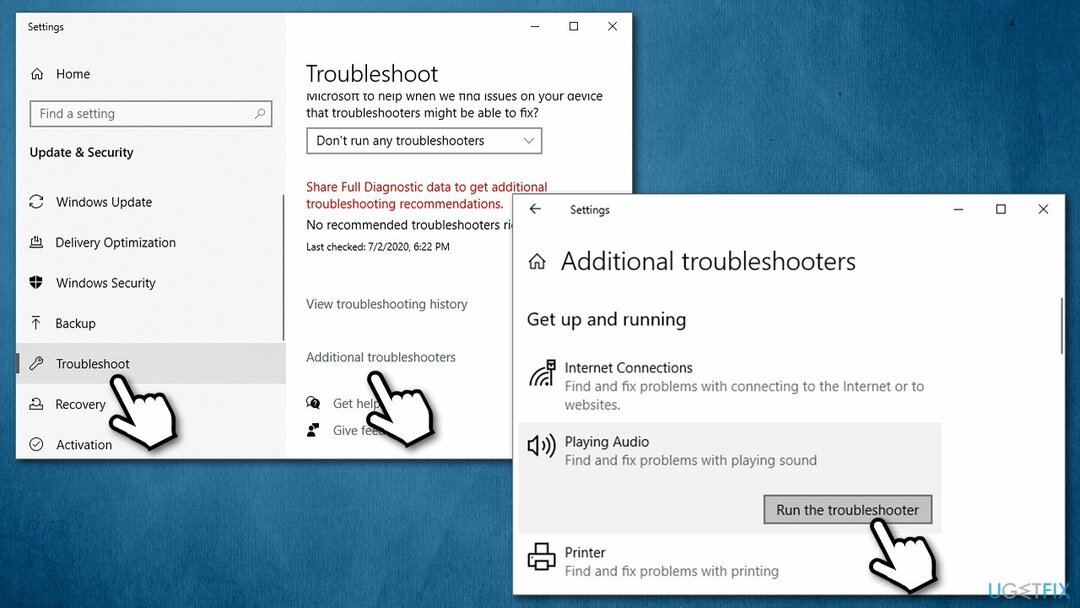
Διορθώστε 4. Επαναφέρετε το πρόγραμμα οδήγησης ήχου
Για να επισκευάσετε το κατεστραμμένο σύστημα, πρέπει να αγοράσετε την έκδοση με άδεια χρήσης Reimage Reimage.
- Κάντε δεξί κλικ Αρχή και διάλεξε Διαχειριστή της συσκευής
- Επεκτείνουν Ενότητα ελεγκτών ήχου, βίντεο και παιχνιδιών
- Κάντε δεξί κλικ στο πρόγραμμα οδήγησης και επιλέξτε Ιδιότητες
- Παω σε Οδηγός αυτί
- Κάντε κλικ Roll Back Driver
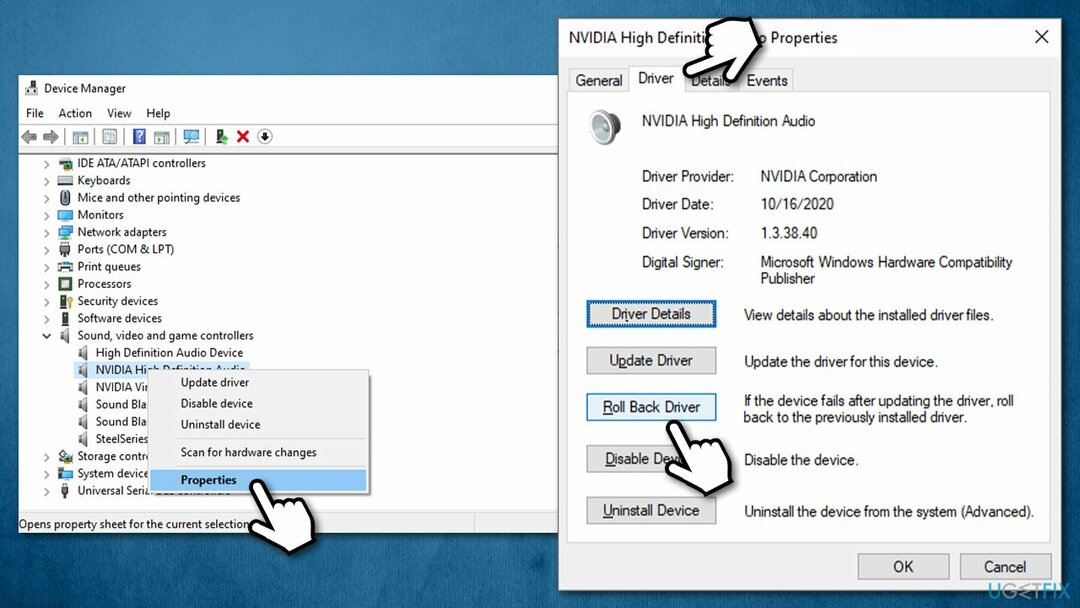
- Επιλέξτε τον λόγο για να επιστρέψετε και επιλέξτε Ναί.
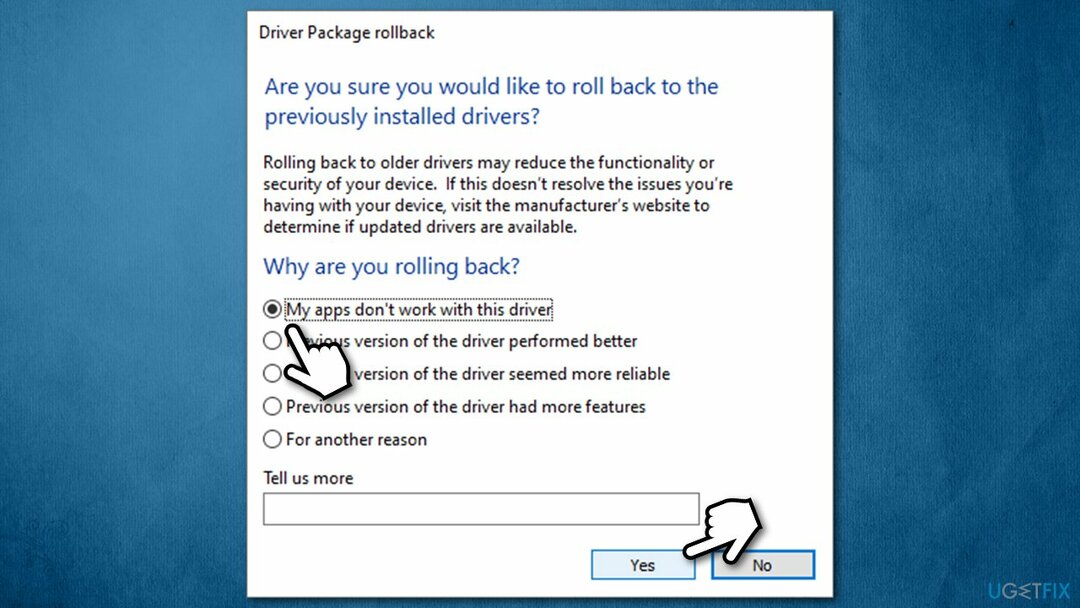
Διορθώστε 5. Επανεγκαταστήστε τα προγράμματα οδήγησης ήχου
Για να επισκευάσετε το κατεστραμμένο σύστημα, πρέπει να αγοράσετε την έκδοση με άδεια χρήσης Reimage Reimage.
Σε ορισμένες περιπτώσεις, ο λόγος μπορεί να βρίσκεται σε μη συμβατά προγράμματα οδήγησης, επομένως θα πρέπει να προσπαθήσετε να τα επανεγκαταστήσετε εντελώς. Δείτε πώς:
- Επιστρέψτε στη Διαχείριση Συσκευών και αναπτύξτε το Ενότητα ελεγκτών ήχου, βίντεο και παιχνιδιών πάλι
- Κάντε δεξί κλικ στη συσκευή και επιλέξτε Απεγκατάσταση συσκευής
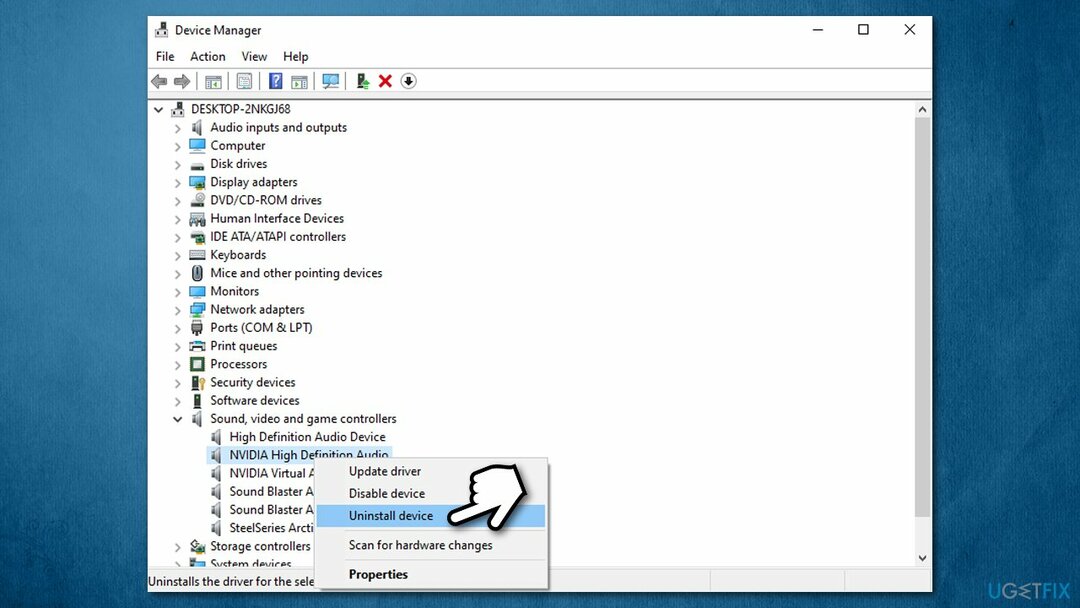
- Συνεχίστε με την απεγκατάσταση και μετά επανεκκίνηση τον υπολογιστή σας.
Τώρα πρέπει να κατεβάσετε και να εγκαταστήσετε τα νεότερα προγράμματα οδήγησης, κάτι που μπορεί να γίνει και μέσω της Διαχείρισης Συσκευών, αν και δεν είναι μακράν η βέλτιστη επιλογή. Όταν αντιμετωπίζετε προβλήματα, συνιστάται να κάνετε λήψη των πιο πρόσφατων προγραμμάτων οδήγησης από τον ιστότοπο του κατασκευαστή. Εάν δεν είστε βέβαιοι ποια έκδοση προγράμματος οδήγησης χρειάζεστε ή ποια συσκευή χρησιμοποιείτε, μπορείτε να επιλέξετε μια αυτόματη επιλογή με DriverFix ενημερωτής.
Διορθώστε 5. Ενημέρωση ή επαναφορά της εφαρμογής Dolby Access
Για να επισκευάσετε το κατεστραμμένο σύστημα, πρέπει να αγοράσετε την έκδοση με άδεια χρήσης Reimage Reimage.
Σύμφωνα με πολλούς χρήστες, άρχισαν να αντιμετωπίζουν προβλήματα με τον ήχο Dolby Atmos μετά από μια ενημέρωση των Windows από τότε που ήρθε η ενημέρωση της εφαρμογής Dolby Access. Δυστυχώς, αυτά τα πράγματα συμβαίνουν λόγω προβλημάτων συμβατότητας και οι προγραμματιστές λογισμικού πρέπει να τα διορθώσουν. Επομένως, εάν χρησιμοποιείτε μια παλαιότερη έκδοση της εφαρμογής, θα πρέπει να μεταβείτε στο Microsoft Store και να κάνετε λήψη της νεότερης έκδοσης.
Ομοίως, εάν εγκαταστήσατε μια νέα ενημέρωση για Windows ή Dolby Access, θα πρέπει να επιστρέψετε στην προηγούμενη έκδοση της εφαρμογής. Αντί να βασίζεστε σε ιστότοπους τρίτων (οι οποίοι θα μπορούσαν να προσφέρουν κακόβουλο λογισμικό[3] αντί για μια νόμιμη εφαρμογή) για αυτήν την επιλογή, θα πρέπει να λάβετε μια νόμιμη έκδοση. Δείτε πώς:
- Παω σε Σπίτι ενότητα της εφαρμογής
- Κάντε κύλιση προς τα κάτω και κάντε κλικ στο Πληροφορίες
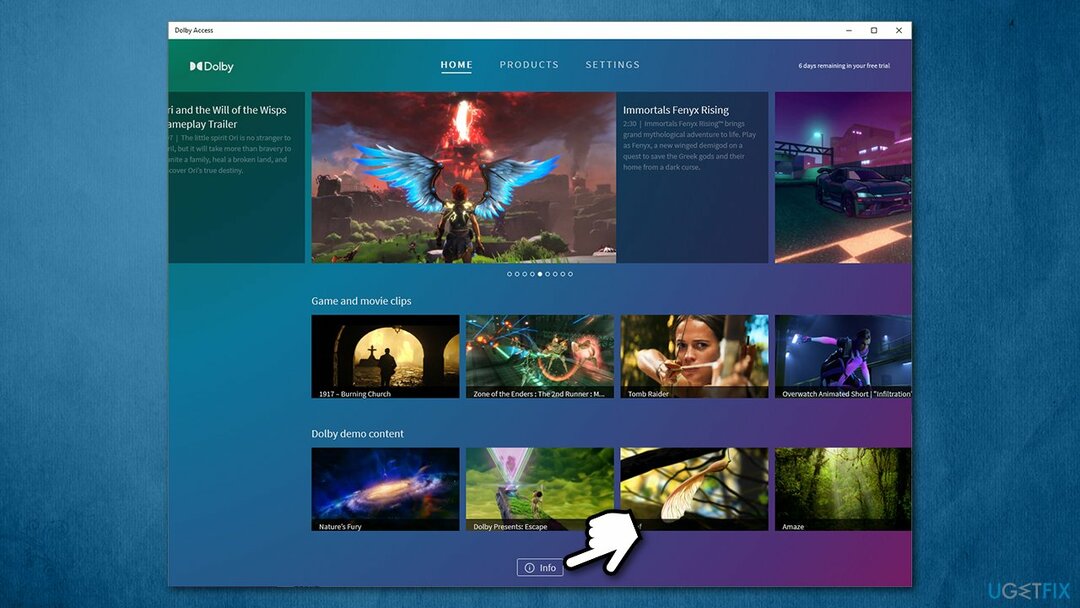
- Επιλέγω Υποστήριξη Dolby Access
- Κάντε κύλιση προς τα κάτω μέχρι να δείτε Χρειάζεστε ακόμα βοήθεια; Ενότητα
- Κάντε κλικ Επικοινωνήστε μαζί μας
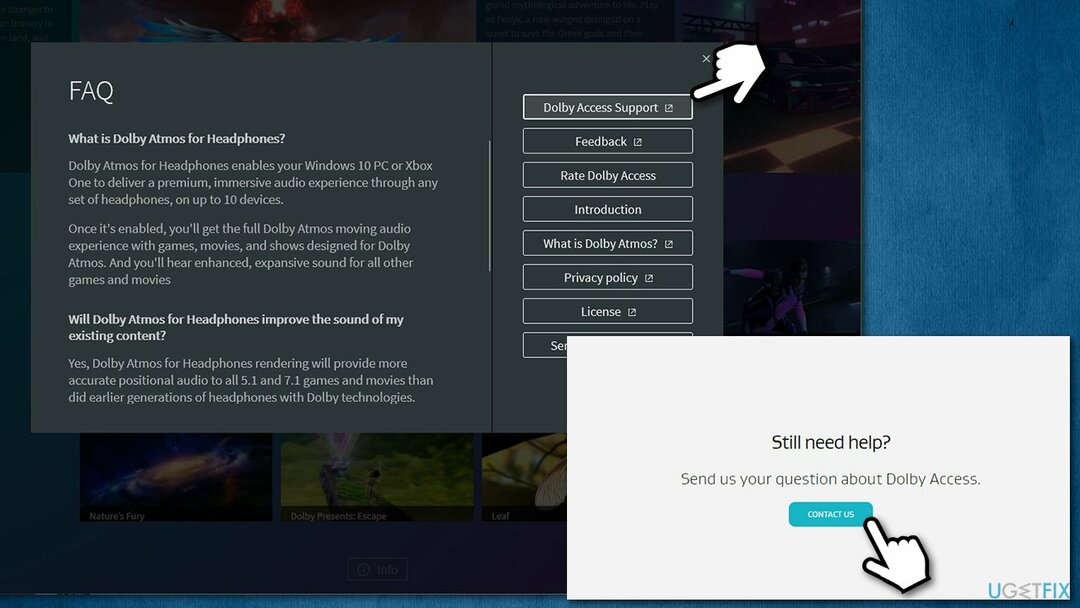
- Συμπληρώστε τα απαιτούμενα πεδία και περιγράψτε το πρόβλημά σας και υποβάλλουν η μορφή
- Θα λάβετε τις απαιτούμενες πληροφορίες μέσω του email σας.
Επιδιορθώστε τα Σφάλματά σας αυτόματα
Η ομάδα του ugetfix.com προσπαθεί να κάνει το καλύτερο δυνατό για να βοηθήσει τους χρήστες να βρουν τις καλύτερες λύσεις για την εξάλειψη των σφαλμάτων τους. Εάν δεν θέλετε να δυσκολευτείτε με τεχνικές χειροκίνητης επισκευής, χρησιμοποιήστε το αυτόματο λογισμικό. Όλα τα προτεινόμενα προϊόντα έχουν ελεγχθεί και εγκριθεί από τους επαγγελματίες μας. Τα εργαλεία που μπορείτε να χρησιμοποιήσετε για να διορθώσετε το σφάλμα σας παρατίθενται παρακάτω:
Προσφορά
Κάν 'το τώρα!
Λήψη ΔιόρθωσηΕυτυχία
Εγγύηση
Κάν 'το τώρα!
Λήψη ΔιόρθωσηΕυτυχία
Εγγύηση
Εάν δεν καταφέρατε να διορθώσετε το σφάλμα σας χρησιμοποιώντας το Reimage, επικοινωνήστε με την ομάδα υποστήριξής μας για βοήθεια. Παρακαλούμε, ενημερώστε μας όλες τις λεπτομέρειες που πιστεύετε ότι πρέπει να γνωρίζουμε για το πρόβλημά σας.
Αυτή η κατοχυρωμένη με δίπλωμα ευρεσιτεχνίας διαδικασία επισκευής χρησιμοποιεί μια βάση δεδομένων με 25 εκατομμύρια στοιχεία που μπορούν να αντικαταστήσουν οποιοδήποτε κατεστραμμένο ή λείπει αρχείο στον υπολογιστή του χρήστη.
Για να επισκευάσετε το κατεστραμμένο σύστημα, πρέπει να αγοράσετε την έκδοση με άδεια χρήσης Reimage εργαλείο αφαίρεσης κακόβουλου λογισμικού.

Ιδιωτική πρόσβαση στο Διαδίκτυο είναι ένα VPN που μπορεί να αποτρέψει τον πάροχο υπηρεσιών Διαδικτύου σας, το κυβέρνηση, και τρίτα μέρη από την παρακολούθηση στο διαδίκτυο και σας επιτρέπουν να παραμείνετε εντελώς ανώνυμοι. Το λογισμικό παρέχει αποκλειστικούς διακομιστές για torrenting και streaming, διασφαλίζοντας τη βέλτιστη απόδοση και δεν σας επιβραδύνει. Μπορείτε επίσης να παρακάμψετε γεωγραφικούς περιορισμούς και να προβάλετε υπηρεσίες όπως Netflix, BBC, Disney+ και άλλες δημοφιλείς υπηρεσίες ροής χωρίς περιορισμούς, ανεξάρτητα από το πού βρίσκεστε.
Οι επιθέσεις κακόβουλου λογισμικού, ιδιαίτερα το ransomware, αποτελούν μακράν τον μεγαλύτερο κίνδυνο για τις φωτογραφίες, τα βίντεο, τα αρχεία της εργασίας ή του σχολείου σας. Δεδομένου ότι οι εγκληματίες του κυβερνοχώρου χρησιμοποιούν έναν ισχυρό αλγόριθμο κρυπτογράφησης για το κλείδωμα των δεδομένων, δεν μπορεί πλέον να χρησιμοποιηθεί έως ότου πληρωθούν λύτρα σε bitcoin. Αντί να πληρώνετε χάκερ, θα πρέπει πρώτα να προσπαθήσετε να χρησιμοποιήσετε εναλλακτική ανάκτηση μεθόδους που θα μπορούσαν να σας βοηθήσουν να ανακτήσετε τουλάχιστον ένα μέρος των χαμένων δεδομένων. Διαφορετικά, μπορεί να χάσετε και τα χρήματά σας, μαζί με τα αρχεία. Ένα από τα καλύτερα εργαλεία που θα μπορούσε να επαναφέρει τουλάχιστον μερικά από τα κρυπτογραφημένα αρχεία – Data Recovery Pro.